WPS表格怎么设置重复项提醒-重复项设置技巧及成果演示
当我们运用WPS制作Excel表格时,假如我们需要录入一组数据,但是希望在录入的时候,当出现重复的数据时能提醒我们,该怎么去实现呢,下面一起来看看吧。
WPS表格怎么设置重复项提醒
方法非常简单:
1、首先,我们新建一个Excel表格;
2、在表格中,利用鼠标框选我们需要录入数据的区域,之后在上方的【数据】菜单栏中,可以看到下面有个【重复项】的选项,我们点击之后,选择【拒绝录入重复项】;
3、之后,在弹出的窗口中点击【确定】;我们也可以在此处继续框选所需要的区域;
4、之后,我们输入数据时,当在区域内出现相同的数据时,WPS会提示我们出现重复项,若需要输入重复项,点击回车键即可。
重复项设置技巧及成果演示
同样的,我们不需要【拒绝输入重复项】时,还是在【数据】的篇【重复项】中点击【清除拒绝录入限制】即可关掉此功能了。
清除后,当我们在此输入重复项时就不会再提示我们。
小编推荐


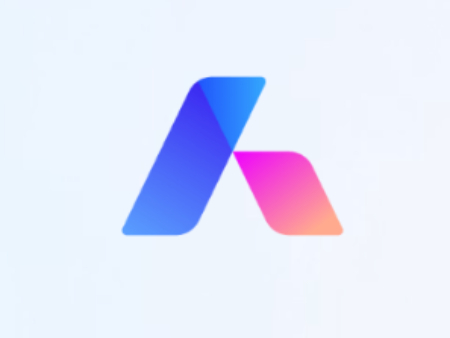

















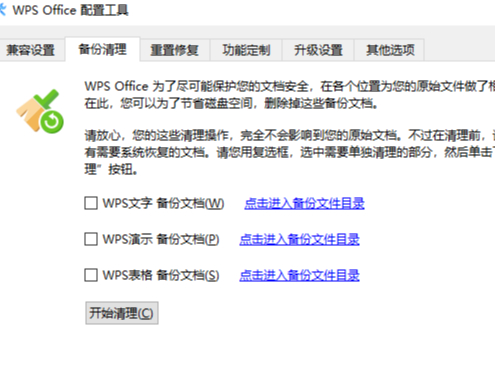










 魔兽世界:争霸艾泽拉斯
魔兽世界:争霸艾泽拉斯 植物大战僵尸2
植物大战僵尸2 QQ飞车
QQ飞车 水果忍者
水果忍者 穿越火线(CF)
穿越火线(CF) 英雄联盟
英雄联盟 热血江湖
热血江湖 穿越火线电脑版
穿越火线电脑版 魔兽世界
魔兽世界 问道
问道 《拳皇97》加强版 风云再起 模拟器
《拳皇97》加强版 风云再起 模拟器 我的世界
我的世界